怎么不让电脑自动锁屏 怎样设置电脑不自动锁屏
更新时间:2024-08-13 12:55:14作者:xiaoliu
如何让电脑不自动锁屏一直是许多用户困扰的问题,在日常使用电脑的过程中,频繁的锁屏不仅影响工作效率,还会打断用户的操作流程。了解如何设置电脑不自动锁屏是非常重要的。接下来我们将介绍一些简单有效的方法,帮助您解决这个问题。
方法如下:
1.点击开始菜单图标,在弹出的窗口中输入控制面板。会自动查询出控制面板的功能,点击控制面板图标
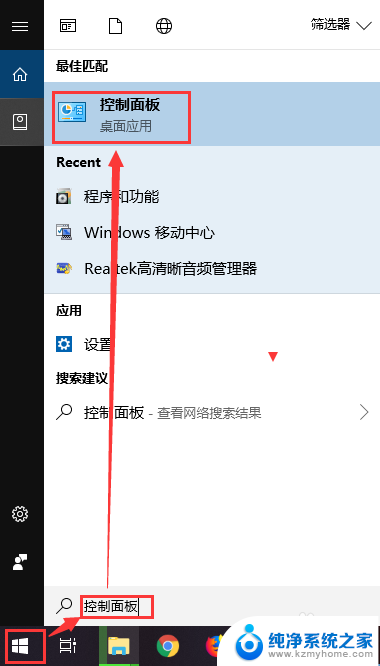
2.弹出控制面板选项窗口,在窗口中找到电源选项,点击电源选项图标
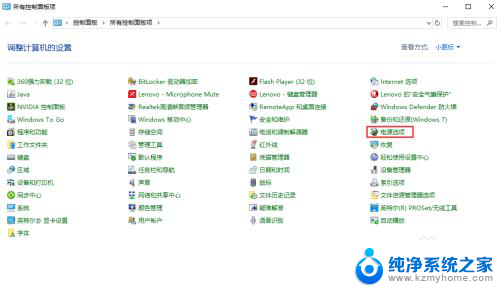
3.在电脑屏幕上弹出电源选项窗口,在窗口的左侧找到“选择关闭显示器的时间”,点击该文字
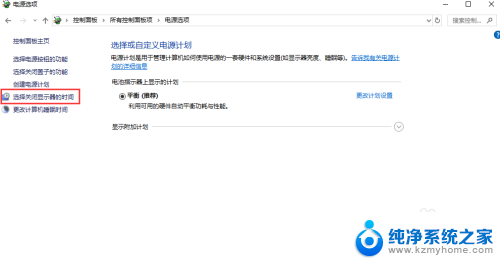
4.进入编辑计划设置界面,这里我们可以设置关闭显示器和使计算机进入休眠状态的时间。默认是有时间限制的,如果一定时间不操作就会执行对应的操作
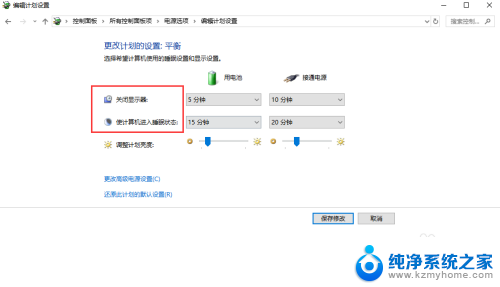
5.我们可以把关闭显示器的时间设置为从不,这样无论你操作与否。都不会关闭显示器,也就不会锁屏了
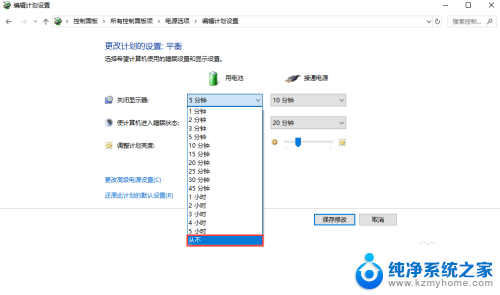
6.把所有带时间的选项都设置成从不,然后点击保存设置,使最新的配置生效即可。你不用再担心你的电脑会锁屏了。
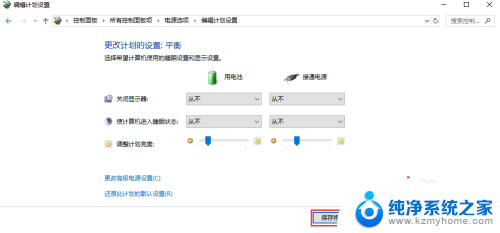
以上就是如何禁止电脑自动锁屏的全部内容,如果您遇到相同问题,可以参考本文中介绍的步骤进行修复,希望这对您有所帮助。
怎么不让电脑自动锁屏 怎样设置电脑不自动锁屏相关教程
- iphone14锁屏后不黑屏 iphone14锁屏不自动黑屏怎么设置
- 不让屏幕变黑怎么设置 电脑屏幕怎么设置不自动黑屏
- 锁电脑屏幕怎么锁 如何在电脑上设置自动锁屏
- ipad怎么设置自动锁屏 iPad怎么设置自动锁屏时间
- 电脑如果自动锁屏 电脑怎么取消自动锁屏
- 电脑使用中自动锁屏 电脑老是自动锁屏怎么取消
- windows取消自动锁屏 电脑自动锁屏怎么关闭
- 电脑无操作自动锁屏怎么设置 如何在电脑上设置几分钟后自动锁屏
- 联想笔记本电脑自动锁屏怎么取消 如何取消联想电脑的自动锁屏设置
- 手机定时锁屏怎么设置 手机自动锁屏时间设置方法
- word 文档怎么设置成excel word如何导入excel
- mobi的文件怎么打开 mobi文件如何打开
- 手提电脑键盘解锁按哪个键 笔记本电脑键盘密码忘记了怎么打开
- 电脑键盘灯怎么一直亮 笔记本键盘灯如何设置长亮
- 如何破解不允许截屏 解除应用截屏限制的方法
- 新电脑c盘扩容 电脑C盘空间不足如何扩容
电脑教程推荐